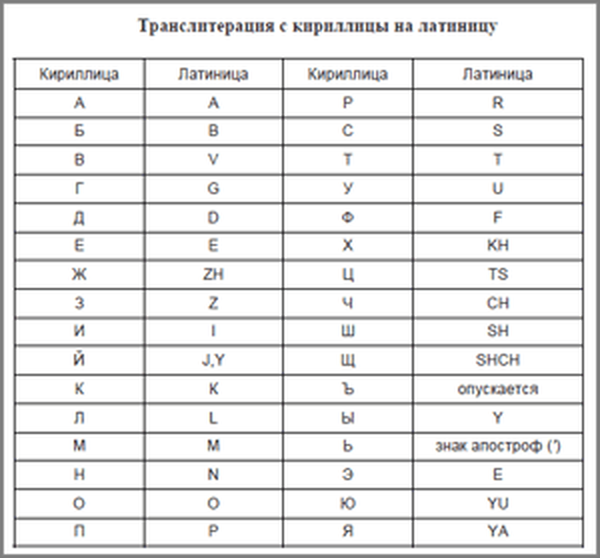Плъгинът Social Share Buttons е предназначен за инсталиране на бутони в сайта на различни социални мрежи. Това позволява на посетителите на вашия сайт да споделят връзки към интересни статии, разположени на сайта с приятелите си в социалните мрежи.
По този начин трафикът на сайта се увеличава, защото нови посетители идват на сайта чрез връзки. Тези нови посетители идват на сайта без вашето пряко участие, благодарение на използването на бутони в социалната мрежа.
Съдържание:- Инсталиране на приставката за бутони за социални споделяния
- Конфигурация на приставките за бутони за социални споделяния
- Инсталирайте бутона Google + 1
- Изводи на статията
В интернет се появяват допълнителни връзки, които отиват към вашия блог. Увеличава надеждността на сайта, което зависи от броя на входящите връзки към сайта.
Бутоните на социалните мрежи могат да бъдат инсталирани на сайта с помощта и без използване на специален плъгин. Приставката за социални бутони Social Share Buttons създава бутони за руски езикови социални мрежи. Когато използвате приставката за бутони за социални споделяния, е възможно да използвате бутони с броячи, които показват броя на направените кликвания.
Инсталиране на приставката за бутони за социални споделяния
За да инсталирате бутоните за социални споделяния за WordPress плъгин, отидете на „WordPress Admin Panel“ => „Plugins“ => „Добавяне на нов“. В полето „Търсене“ въведете израза „Бутони за социално споделяне“ и след това кликнете върху бутона „Търсене на приставки“.
В прозореца "Инсталиране на приставки" изберете приставката "Бутони за социално споделяне за WordPress" и натиснете връзката "Инсталиране". В прозореца за потвърждение на инсталирането на приставката щракнете върху бутона "OK".
В новия прозорец "Инсталиране на приставката: Бутони за социални споделяния за WordPress" ще трябва да кликнете върху връзката "Активиране на приставката". След това в „WordPress Admin Panel“ се появява нов елемент в страничната лента - „Споделяне на бутони“.
Конфигурация на приставките за бутони за социални споделяния
За да конфигурирате приставката за бутони за социални споделяния, кликнете върху елемента „Споделяне на бутони“, разположен в страничната лента на конзолата. В контекстното меню първо трябва да изберете "Основни настройки".
Не качих логото на сайта, защото смятам, че не е необходимо да качвам логото на сайта. Би било по-добре, ако до новините се покаже снимка от публикацията ви, която съответства на статията, а не логото на сайта.
На тази страница, под „Текст пред социалните бутони“, ще трябва да въведете текст, ако искате призив за действие пред бутоните.
По подразбиране се вмъква текстът „Споделяне в социалните мрежи“, но можете да поставите своя текст тук или дори да премахнете всеки текст оттук, ако искате да направите без никакви записи, поставени пред социалните бутони.
В елемента „Позиция на бутоните на социалните мрежи“ по подразбиране оставих местоположението на бутоните (хоризонтално и вертикално положение на бутоните) на моя уебсайт. Но можете да промените всичко по ваша преценка.
В елемента „Къде да се показват бутоните“ ще бъде по-добре да оставите подпунктите „В публикации“, „На страници“ активни.
Можете да изчистите отметката от подпозиция „Начало“, защото ако оставите този под-активен, според мен записите на главната страница ще изглеждат грозни. Но това трябва да решите сами, тъй като това зависи от различни фактори.
Поставете своя „Twitter чрез псевдоним“ от страницата си в Twitter в съответното поле. След това кликнете върху бутона "Запазване на промените".
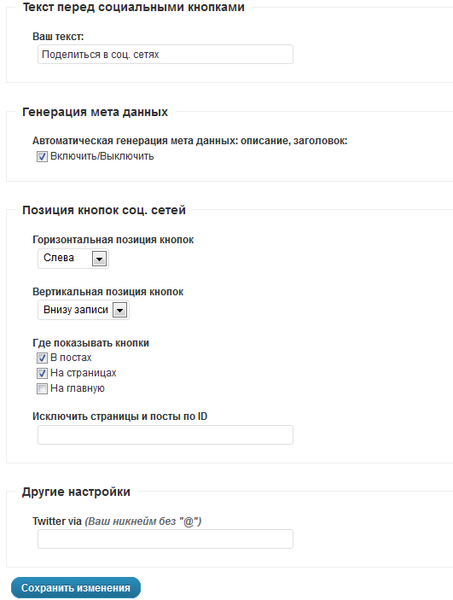
След това кликнете върху елемента "Споделяне на настройките". В прозореца "Бутони за споделяне -> Настройки за споделяне" можете да изберете стила за показване на бутоните на социалните мрежи. Първо можете да сортирате в кой ред ще бъдат разположени бутоните на социалните мрежи. След това можете да изберете стила, който ще се показва..
В елемента „Разрешаване / социални бутони“ можете да деактивирате бутоните, които не са ви необходими. Прекъснах мрежата на Google Buzz на моя сайт в приставката за споделяне на бутони.
След тези настройки кликнете върху бутона "Запазване на промените". Изображението показва настройките на плъгините, които се правят на моя сайт.
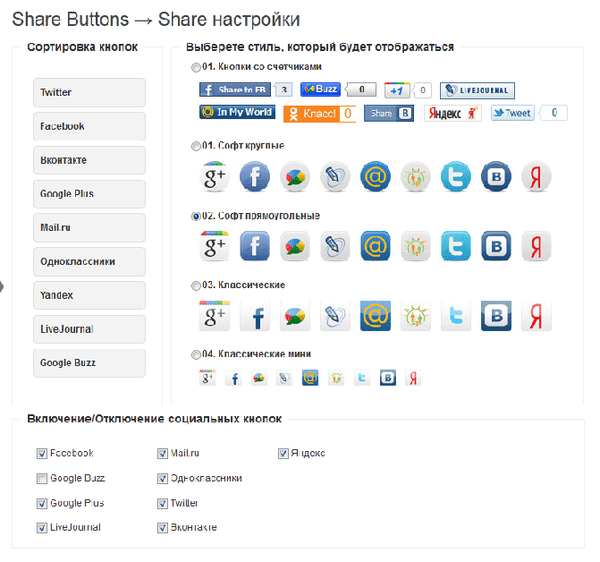
След това кликнете върху елемента „Like Settings“. В прозореца „Бутони за споделяне -> Like Settings“ можете да сортирате местоположението на бутоните „Like“ или да деактивирате тяхното показване на страниците на сайта.
За бутоните в социалната мрежа, притежавани от Mail.Ru - My World и Odnoklassniki.ru, можете да изберете „Тип бутон“ и името на бутоните „Mail.ru“ и „Odnoklassniki“, които ще се показват до тези бутони.
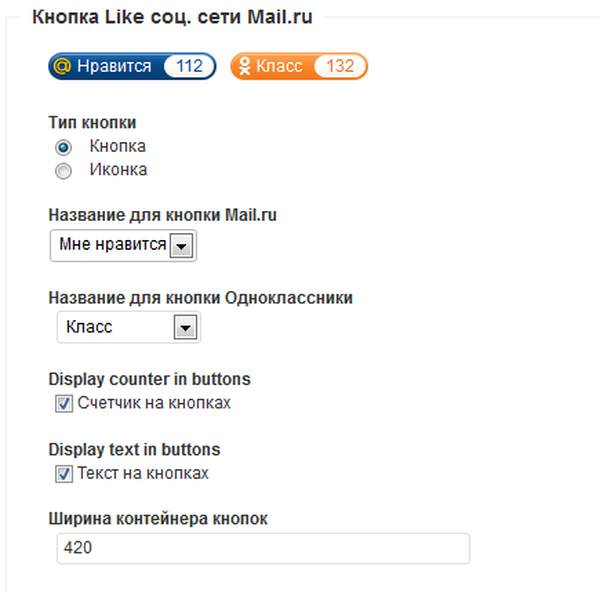
За да използвате бутоните „Харесвам“ във Facebook и VKontakte в социалните мрежи, трябва да регистрирате IDE API, в противен случай тези бутони няма да работят. Ще трябва да получите IDE API в тези социални мрежи и след получаването да го въведете в съответното поле.
След като завършите настройките, кликнете върху бутона „Запазване на промените“.
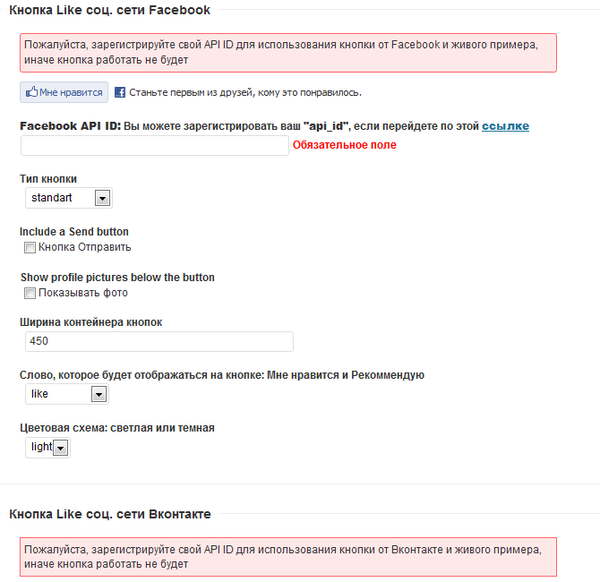
Сега на страницата на вашия сайт, например, под публикуваната от вас статия, ще бъдат разположени бутони на социалните мрежи.
Бутонът Google Plus One, който е част от приставката, постоянно виси за мен, така че може да не работи. Можете да деактивирате този бутон и вместо това да инсталирате друг бутон Google + 1.
Инсталирах бутона Hum Plus, без да използвам приставката, така че той се намира под бутоните в социалната мрежа, които са включени в приставката за социални споделяния..
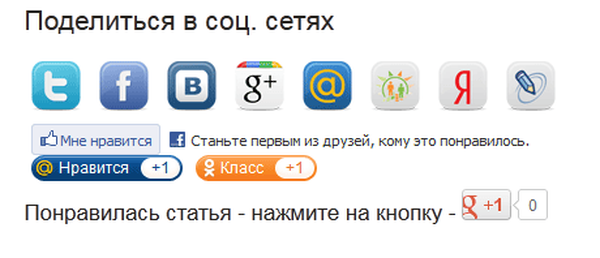
Инсталирайте бутона Google + 1
Възможно е да инсталирате бутона Google + 1 в състава на тази приставка, така че бутонът Google Plus да бъде разположен над бутоните на социалните мрежи, включени в приставката за споделяне на бутони.
За да направите това, ще трябва да изтриете кода, който сте поставили в съответните файлове (връзката към статията, където е описано, в кои файлове е поставен кодът по-долу), когато инсталирате бутона Google Plus One, без да използвате приставката, така че да няма два еднакви бутона на страницата на сайта.
Ако такъв бутон не е инсталиран, тогава не е необходимо да изтривате нищо.
За да зададете бутона Google+, отидете на „WordPress Amin Panel“ => „Споделяне на бутони“ => „Общи настройки“. В елемента "Текст пред социалните бутони", в полето "Вашият текст:" ще трябва да поставите кода, показан на изображението. Можете да имате свой собствен текст на руски език. Таговете h3 и h4 са отговорни за височината на текста.

След като направите настройките, кликнете върху бутона "Запазване на промените". След това отидете на уебсайта си и вижте, че бутонът Google + 1 вече е разположен над бутоните на други социални мрежи.

Изводи на статията
Сега на вашия сайт има бутони на всички основни рускоезични социални мрежи, инсталирани с помощта на приставката Social Share Buttons.
Свързани публикации:- Инсталирайте Google + 1 бутон без плъгин
- Favicons плъгин - икони на уебсайтове
- WP-Optimize plugin - оптимизиране на базата данни на сайта
- Plugin Абонирайте се за коментари - Абонирайте се за коментари
- Как да премахнете дублиращите се страници